文章详情页
windows11更新后去除图标箭头方法
浏览:40日期:2023-01-22 15:09:37
在win11系统上安装软件的时候图标的前面都会出现一个小箭头对于有强迫症的小伙伴来说这样非常的影响美观,为此我们今天给大家带来了windows11更新后去除图标箭头方法,如果你不知道怎么清楚就来一起了解一下吧。
windows11更新后如何去除图标箭头:1、首先按下快捷键“win+r”打开运行,输入代码:regedit。
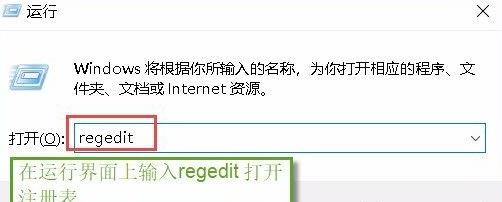
2、然后依次展开:HKEY_CLASSES_ROOTlnkfile路径。
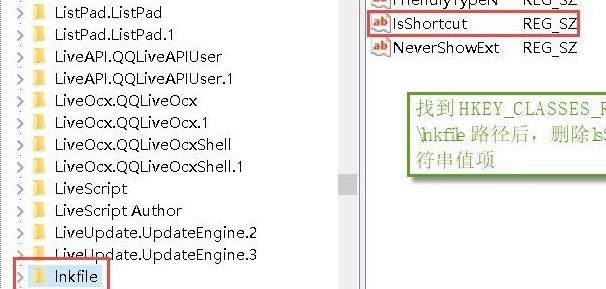
3、删除lsShortcut字符串值项即可。
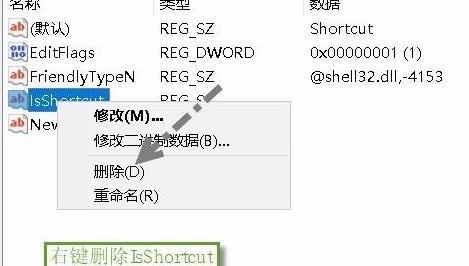
4、然后再找到HKEY_CLASSES_ROOTpiffile路径下相同的那个字符串值将其删除。
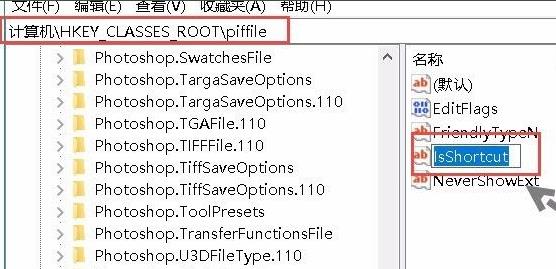
5、最后注销账户并重启,就可以将小箭头全部清理掉了。
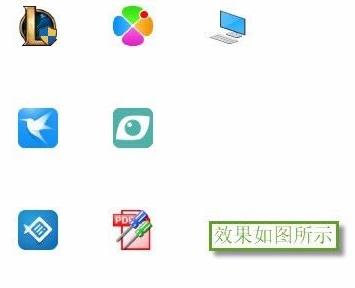
相关文章:win11安装不了解决教程 | win11常见问题汇总
以上就是windows11更新后去除图标箭头方法,保存之后可以立刻生效,想知道更多相关教程还可以收藏好吧啦网。
以上就是windows11更新后去除图标箭头方法的全部内容,望能这篇windows11更新后去除图标箭头方法可以帮助您解决问题,能够解决大家的实际问题是好吧啦网一直努力的方向和目标。
标签:
Windows系统
相关文章:
排行榜

 网公网安备
网公网安备